Введение
Добавление и удаление пользователей – это одна из базовых задач, с которой вы можете столкнуться при работе на новом сервере с ОС семейства Linux. Как правило, после того, как вы установили новую систему, у вас есть только один пользователь – суперпользователь.
С одной стороны, использовать суперпользователя удобно, так как он обладает широкими возможностями; с другой стороны, из-за этого вы можете случайно нанести вред только что установленной системе. Поэтому для выполнения стандартных действий лучше создать еще одного пользователя, но на этот раз не обладающего такими привилегиями. Также рекомендуется создать дополнительных пользователей для всех людей, которые будут пользоваться системой. У каждого пользователя должен быть свой аккаунт.
При этом вы сможете выполнять административные задачи при помощи пользователя с sudo правами. Из этого руководства вы узнаете, как создавать пользователей, наделять их правами sudo и удалять их.
Как добавить пользователя
Авторизовавшись как root-пользователь (суперпользователь), вы в любое время можете создать нового пользователя при помощи такой команды:
# adduser newuser
Если для создания нового пользователя вы хотите использовать пользователя с sudo-правами, тогда команда будет выглядеть чуть иначе:
$ sudo adduser newuser
(При этом вместо newuser вы можете указать какое-то другое слово, так как это будет имя нового пользователя.)
После ввода команды вам нужно будет последовательно ответить на несколько вопросов, а именно:
- ввести и подтвердить пароль для нового пользователя;
- написать дополнительную информацию о новом пользователе. Делать это необязательно; если не хотите ничего добавлять, просто нажмите Enter;
- наконец, вам нужно будет подтвердить корректность всей введенной до этого информации – для этого надо нажать y (yes - да).
Теперь новый пользователь создан и готов к использованию! Авторизоваться под ним можно используя пароль, который вы установили ранее.
Если вы хотите наделить пользователя административными правами, то читайте следующий раздел.
Как наделить пользователя правами sudo
Если вам нужно, чтобы новый пользователь мог выполнять административные (root) команды, вам нужно дать этому пользователю доступ к sudo. Сделать это можно двумя путями: либо добавить этого пользователя в созданную группу пользователей, которые могут выполнять команды sudo, либо дать это право пользователю путем внесения изменений в конфигурацию утилиты sudo. Рассмотрим оба варианта.
Добавление нового пользователя в группу sudo
По умолчанию в Ubuntu 16.04 правами выполнять sudo команды обладают все пользователи, которые входят в соответствующую группу.
Для того, чтобы посмотреть, в какой группе сейчас находится созданный пользователь, используйте следующую команду:
$ groups newuser
В результате вы увидите на экране:
newuser : newuser
Потому что по умолчанию каждый новый пользователь находится в своей собственной группе, которая создается одновременно с созданием самого пользователя и имеет такое же название. Для того, чтобы добавить пользователя в другую группу, вам нужно написать в командной строке следующую команду:
$ usermod -aG sudo newuser
(Напоминаю, что вместо newuser вам нужно написать имя пользователя, которого вы хотите переместить в группу с административными правами.)
Ключ –aG нужен для того, чтобы пользователь был добавлен в одну из уже существующих в списке групп.
Проверка наличия sudo-прав
Теперь необходимо проверить, может ли ваш пользователь выполнять административные команды.
Авторизовавшись под новым пользователем, вы можете выполнять обычные команды, просто вводя их в командную строку:
$ команда
Вы можете выполнить эту же команду, но с административными правами, если напишете в начале sudo:
$ sudo команда
При этом вам нужно будет ввести пароль от аккаунта данного пользователя.
Уточнение прав пользователя в in /etc/sudoers
Альтернативным способом дать пользователю sudo-права является настройка конфигурационного файла. Вам нужно использовать команду visudo для того, чтобы открыть конфигурационный файл /etc/sudoers в выбранном по умолчанию редакторе и указать права конкретно для этого пользователя.
Рекомендуется для редактирования конфигурационного файла использовать именно команду visudo: во-первых, она защищает файл от нескольких одновременных изменений, во-вторых, проверяет синтаксис файла перед перезаписью. Благодаря этому у вас не будет ситуации, когда вы неправильно настроили sudo, а потом не можете внести нужные изменения, так как потеряли административные права.
Если в данный момент вы авторизовались под суперпользователем, введите команду:
# visudo
Если вы используете пользователя с sudo-правами, тогда нужная вам команда будет выглядеть так:
$ sudo visudo
Как правило, команда visudo открывалась /etc/sudoers в редакторе vi, что могло смутить не очень опытных пользователей. Поэтому в Ubuntu 16.04 вместо vi используется nano, инструмент, который гораздо больше знаком большинству пользователей. Используете стрелки на клавиатуре для того, чтобы найти нужную строку. Она выглядит примерно так:
root ALL=(ALL:ALL) ALL
Скопируйте этот текст чуть ниже и вместо “root” напишите имя того пользователя, которого вы хотите наделить правом выполнять sudo-команды. Это будет выглядеть примерно так:
root ALL=(ALL:ALL) ALL newuser ALL=(ALL:ALL) ALL
Для каждого нового пользователя необходимо добавлять новую строку. После того, как вы внесете все необходимые изменения, сохраните и закройте файл, нажав Ctrl-X, затем Y и Enter для подтверждения.
Как удалять пользователей
Если вам больше не нужен один из созданных пользователей, лучшим решением будет удалить его.
Вы можете удалить только пользователя, без удаления его файлов, используя команду:
# deluser newuser
При этом вы должны быть авторизованы под суперпользователем.
Если вы используете пользователя с sudo-правами, тогда команда будет выглядеть следующим образом:
$ sudo deluser newuser
Для того, чтобы удалить пользователя вместе с его домашней директорией, от лица суперпользователя вам нужно ввести:
# deluser --remove-home newuser
Для пользователей с sudo-правами:
$ sudo deluser --remove-home newuser
А если вы хотите лишить удаленного пользователя sudo-прав, вам нужно открыть конфигурационный файл:
# visudo
(если от суперпользователя)
или
$ sudo visudo
(если от пользователя с sudo-правами)
root ALL=(ALL:ALL) ALL newuser ALL=(ALL:ALL) ALL # Удалите эту строчку.
Это нужно для того, чтобы в дальнейшем созданный пользователь с таким же именем не получил случайно sudo-права.
Заключение
Теперь вы знаете о том, как правильно создать и удалять пользователей, а также давать им права выполнять команду sudo. Для эффективного руководства разделяйте пользователей по разным группам и давайте административные права только тем, кому это действительно нужно для работы.








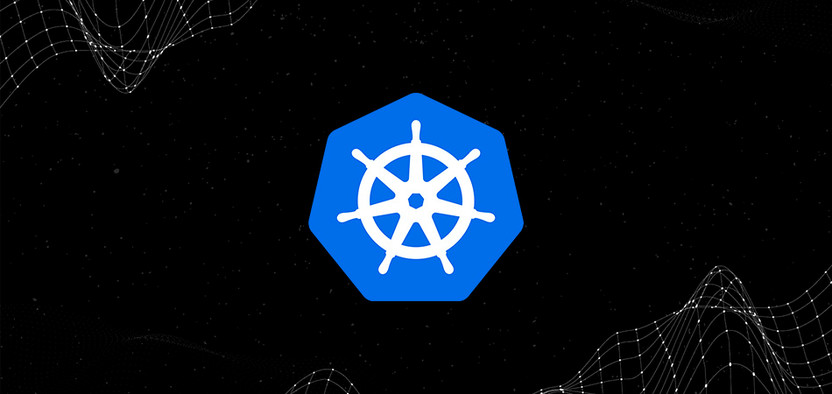
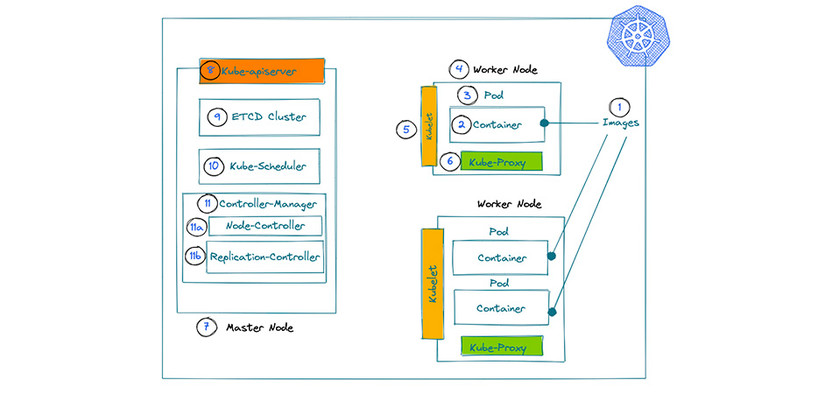
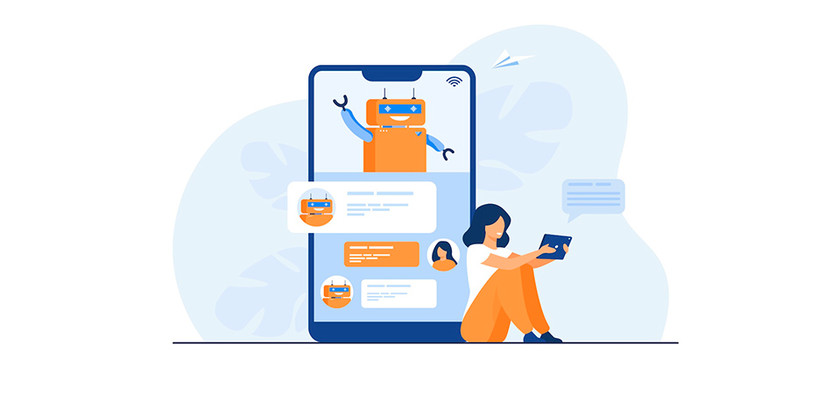
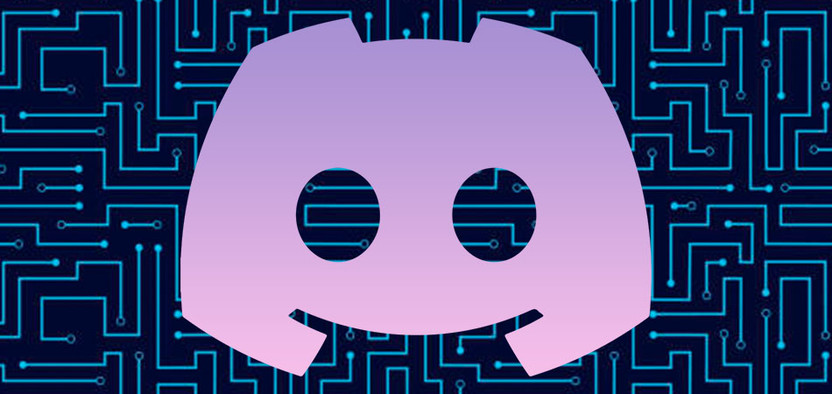
Комментарии